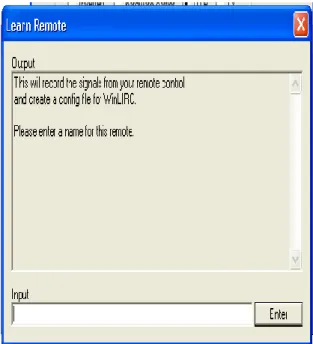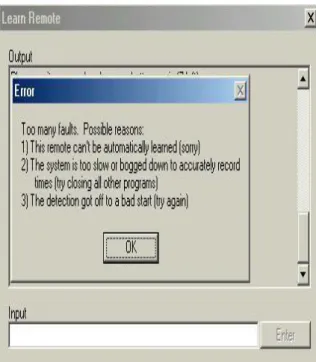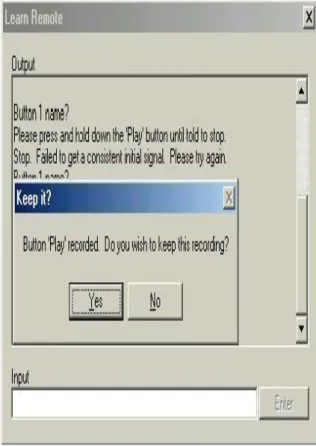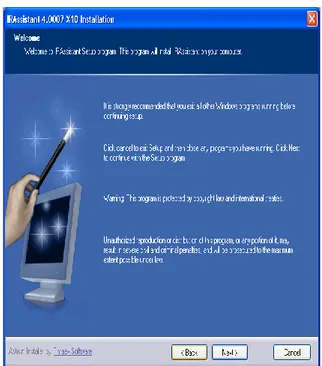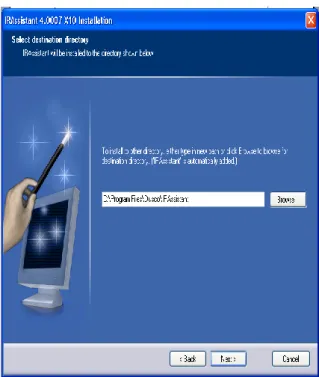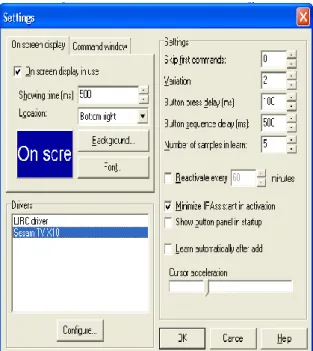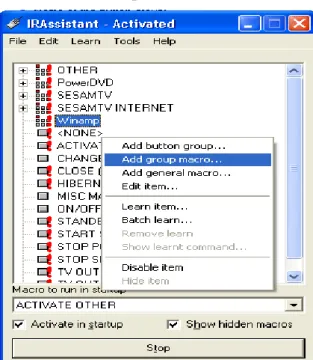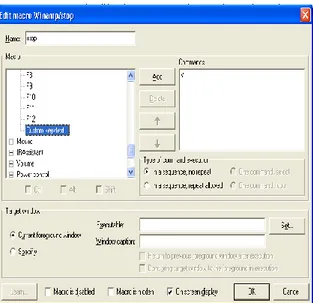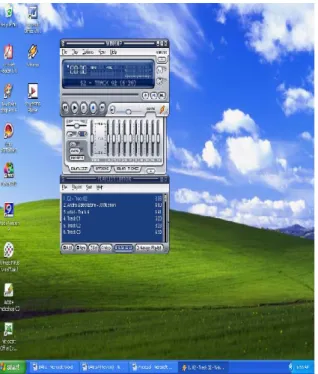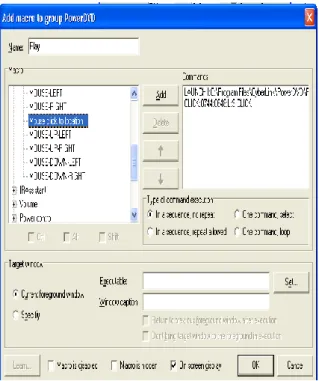Penerapan Infrared Remote Control .... ISSN : 1858 - 2680 PENERAPAN INFRARED REMOTE CONTROL DALAM MENGOPERASIKAN
APLIKASI PADA SISTEM OPERASI WINDOWS XP
Prama Wira Ginta1, Ferry Hari Utami2, Ei Cheng3
Dosen Tetap Fakultas Ilmu Komputer Universitas Dehasen Bengkulu
ABSTRACT
In the 20th century the technology associated with the collection. Processing and distribution of information have evolved considerably . Other technologies are experiencing rapid growth is utilizing the computer as a device that is versatile and can be especially helpful in facilitating human work .
The development of computers from generation to generation until today more optimal performance, such as one of the advantages of multimedia, can steady MP3 songs. The development of electronic technology raises human tendency to make activities easier and practical , one of which is a wireless controller . On a computer that has a standard multimedia device , the operation should be done with a keyboard and mouse on the computer, so the user must always close and interact with both the input device.
Because each piece of equipment has a different coding standards so users who use several different tools brand using multiple controllers. Based on the above introduction, the authors examine how to operate the application on the Windows XP operating system by using the infrared remote control .
INTISARI
Pada abad ke-20 ini teknologi yang berhubungan dengan pengumpulan. Pengolahan dan distribusi informasi mengalami perkembangan pesat. Teknologi lainnya yang mengalami perkembangan yang pesat adalah memanfaatkan komputer sebagai perangkat yang serba bisa dan dirasakan sangat membantu dalam memudahkan kerja manusia.
Perkembangan komputer dari generasi ke generasi sampai saat ini kinerjanya semakin optimal, seperti salah satu keunggulannya pada multimedia, dapat mengalunkan lagu-lagu MP3. Perkembangan teknologi elektronika menimbulkan kecenderungan untuk membuat kegiatan manusia jadi lebih mudah dan praktis, salah satunya adalah pengendali tanpa kabel. Pada komputer yang memiliki perangkat multimedia standar, pengoperasiannya harus dilakukan dengan keyboard maupun mouse pada komputer tersebut, sehingga pengguna harus selalu dekat dan berinteraksi dengan kedua perangkat input itu. Karena masing-masing peralatan mempunyai standar pengkodean yang berbeda maka pengguna yang menggunakan beberapa peralatan yang berbeda mereknya menggunakan beberapa pengendali. Berdasarkan pendahuluan diatas, maka penulis meneliti bagaimana mengoperasikan aplikasi pada sistem operasi windows xp dengan menggunakan infrared remote kontrol.
Kata Kunci: Sistem Operasi, infrared remote kontrol
I. PENDAHULUAN
Pada abad ke-20 ini teknologi yang berhubungan dengan pengumpulan. Pengolahan dan distribusi informasi mengalami perkembangan pesat. Teknologi lainnya yang mengalami perkembangan yang pesat adalah memanfaatkan komputer sebagai perangkat yang serba bisa dan dirasakan sangat membantu dalam memudahkan kerja manusia.
Perkembangan komputer dari generasi
ke generasi sampai saat ini kinerjanya semakin optimal, seperti salah satu keunggulannya pada multimedia, dapat mengalunkan lagu-lagu MP3. Perkembangan teknologi elektronika menimbulkan kecenderungan untuk membuat kegiatan manusia jadi lebih mudah dan praktis, salah satunya adalah pengendali tanpa kabel. Pada komputer yang memiliki perangkat multimedia standar, pengoperasiannya harus dilakukan dengan keyboard maupun mouse pada komputer
Penerapan Infrared Remote Control .... ISSN : 1858 - 2680 tersebut, sehingga pengguna harus selalu
dekat dan berinteraksi dengan kedua perangkat input itu. Karena masing-masing peralatan mempunyai standar pengkodean yang berbeda maka pengguna yang menggunakan beberapa peralatan yang berbeda mereknya menggunakan beberapa pengendali. Berdasarkan pendahuluan diatas, maka penulis meneliti bagaimana mengoperasikan aplikasi pada sistem operasi windows xp dengan menggunakan infrared remote control.
II. KAJIAN PUSTAKA A. Pengertian Komputer
Komputer adalah seperangkat alat elektronika yang terdiri dari perangkat input (masukan), output (keluaran), Central Processing Unit (CPU), memori (media penyimpanan sementara), dan media penyimpan (harddisk) (Nugraha, 2001: 1).
Komputer merupakan mesin general purpose yang digunakan untuk menyimpan dan memanipulasi informasi (Noviadi & Wijaya, 2004 : 64).
Komputer adalah suatu gabungan dari software dan hardware yang dapat mempresentasikan dan memanipulasi data atau informasi seperti teks, grafik, symbol, suara, dan angka (Wikipedia, 2007 : 3).
B. Software (Perangkat Lunak)
Software (perangkat lunak) merupakan kode-kode yang berisi instruksi untuk dilaksanakan oleh mesin komputer. Software (perangkat lunak) bersifat abstrak, yang berarti tidak dapat disentuh tetapi memiliki fungsionalitas tertentu (Noviadi & Wijaya, 2004 : 73).
Software merupakan program-program komputer yang berguna untuk menjalankan suatu pekerjaan sesuai dengan yang dikehendaki. Program tersebut ditulis dengan bahasa khusus yang dimengerti oleh komputer (Yuhefizar, 2003:3).
C. Hardware (Perangkat keras)
Hardware (perangkat keras)
merupakan mesin yang dapat disentuh secara fisik (Noviadi & Wijaya, 2004 : 73).
Hardware adalah komponen elektronik komputer serta seluruh piranti yang digunakan komputer untuk melaksanakan instruksi yang dikirimkan dari Software (Yuhefizar, 2003 : 3).
1. Receiver Infrared
InfraRed Receiver adalah rangkaian yang akan menangkap sinyal infra merah yang dipancarkan dari remote kontrol, rangkaian ini dipasang pada serial port RS-232 PC (Gunawan, 1985). Terdapat dua jenis InfraRed Receiver, yakni :
a. RX Device, Perangkat ini dapat berupa IR Receiver pada port IrDa.
b. DCD Device, Perangkat dimana bit-bit stream yang diterima dikirimkan melalui data cariier detect (DCD) line. Ferry (2004)
Rangkaian IR receiver ini termasuk type DCD Device, dimana rangkaian ini memanfaatkan line DCD yaitu pin 1 pada 9 pin SUB-D. Serial port akan memberikan tegangan antara -12 dan 12V pada RTS, yakni pin nomor 7 pada serial port. Tegangan yang diperlukan adalah tegangan stabil +5 untuk sensor IR receiver ini, Dioda D1 berfungsi melindungi rangkaian elektronis dari arus terbalik (arus negatif). Kapasitor C1 membantu memberikan tegangan yang stabil arus yang keluar dari IC2.
Serial regulator IC2 memberikan output tegangan tetap stabil pada +5V. Semua ground koneksi diinputkan pada GND yaitu pin 5. Data output dari IR Receiver ini akan diberikan pada line DCD yaitu pin 1.
2. Remote Control Infrared
Remote control infrared adalah remote yang menggunakan sinyal infrared (infra merah). Setiap tombol pada remote kontrol mengeluarkan sinyal infrared yang berbeda-beda. Sinyal-sinyal tersebut dapat ditangkap penerima sinyal untuk didekodekan lebih lanjut. Sinyal-sinyal yang yang dikirim biasanya dalam bentuk termodulasi. Bentuk modulasi berbeda-beda tergantung pada pembuat remote. Remote control infrared berasal dari kata Remote control dan Infrared (Gunawan, 2000, 70 Hal).
Karena tiap-tiap peralatan elektronik mempunyai protokol yang berbeda-beda, maka diperlukan banyak remote kontrol untuk
Penerapan Infrared Remote Control .... ISSN : 1858 - 2680 mengatur masing-masing perangkat elektronik
tersebut. Karena itu kemudian muncul perangkat yang dinamakan Universal Remote Control. Perangkat ini dapat menggantikan peran dari beberapa remote control tersebut karena dapat mengirimkan sinyal infrared dengan frekuensi carrier yang tidak hanya satu macam.
D. Sistem Operasi
Sistem operasi berperan sebagai jembatan penghubung perangkat- perangkat lunak dan perangkat–perangkat keras. Sistem operasilah yang mengurusi pemakaian sumber daya PC dari mulai perangkat lunak itu menerima masukan dari pengguna hingga pengguna melihat efek masukkannya di layar monitor.
1. Windows XP
Windows XP merupakan salah satu dari pada keluarga sistem pengendalian windows keluaran Microsoft. Windows XP sangat dikenali karena reputasinya sebagai salah satu sistem pengendalian paling stabil pernah dibina oleh Microsoft, karena windows XP berasaskan teknologi Windows 2000 yg terbukti sangat stabil. Windows XP juga adalah versi Windows pertama yang menggunakan teknologi pengaktifan perisian dan seterusnya Windows Genuine Advantage.
E. Mengoperasikan Aplikasi Pada Windows Program Aplikasi adalah Suatu Program untuk mengerjakan pekerjaan khusus. (Siaw, 1993) Sehingga dapat disimpulkan mengoperasikan aplikasi adalah mengolah atau menjalankan aplikasi-aplikasi yang ada pada sistem operasi Windows. Sehingga dapat digunakan sebagaimana yang dikehendaki.
F. Pengertian Infrared
Infrared (infra merah) merupakan deretan cahaya gelombang elektromagnetik yang intensitas cahayanya berada di bawah cahaya tampak. Infra merah ini merupakan cahaya yang dipancarkan dari Light Emiting Diode (LED). LED infra merah dapat juga digunakan sebagai sistem keamanan dan ruang lingkup lain yang membutuhkan pancaran yang tak kelihatan, infra mera akan merubah energi listrik menjadi energi radiasi (pancaran panas) yang berbentuk cahaya dan tidak terlihat oleh mata. Panjang gelombang infra merah antara
102 nm sampai 106 nm dan mempunyai frekuensi antara 1011 Hz sampai 1014 Hz (Gunawan, 2000, 59 Hal).
1. Sifat Cahaya Infrared
Beberapa sifat dari infrared adalah : a. Tidak tampak oleh manusia
b. Tidak dapat menembus materi yang tak tembus pandang
c. Dapat ditimbulkan oleh komponen yang menghasilkan panas.
Berbeda dengan LED biasa, LED Infrared pada penggunaannya dapat diaktifkan dengan
a. Tegangan DC +/- 1,5V (100mA) Digunakan untuk transmisi/sensor jarak dekat.
b. Tegangan AC (30 – 40 KHz) Digunakan untuk transmisi/sensor jarak jauh.
2. Serial Port
Serial port merupakan salah satu standar koneksi antara device dengan sebuah komputer. Standar koneksi ini merupakan salah satu standar koneksi tertua pada komputer selain paralel port. Konektor serial pada PC umumnya merupakan konektor serial bertipe male dengan pin berjumlah 9 buah. Pada penggunaanya, pin-pin tersebut tidak selalu digunakan semua. Serial port dapat mengirim dan menerima data satu bit dalam suatu waktu melalui satu kabel.
Pada kenyataannya serial port dapat berkomunikasi dua arah (fall duplex), dengan menggunakan tiga kabel (null modem). Satu kabel digunakan untuk mengirim, satu kabel digunakan untuk mengirim, satu kabel untuk menerima, dan satu kabel untuk sinyal ground. Gambar konektor serial port dapat dilihat pada gambar 2.1
Penerapan Infrared Remote Control .... ISSN : 1858 - 2680 Tabel konfigurasi pin-pin pada 9-pin SUB DB
serial port connector
Tabel 2.1. Tabel konfigurasi pin-pin pada 9-pin SUB DB serial port connector
3. Serial Watcher
Serial watcher merupakan software yang akan mengenalkan rangkaian Infrared kepada PC, software ini sekaligus untuk menguji rangkaian Infrared Receiver apakah rangkaian InfraRed dapat bekerja dengan baik.
Gambar 2.2 Mengirimkan sinyal secara manual pada winlirc
Untuk dapat mengontrol aplikasi kita menggunakan InfraRed Assistant. Adapun langkah-langkahnya adalah sebagai berikut :
1) Membuat button group untuk masing-masing aplikasi yang akan kita kendalikan, yakni button group WinAmp, Windows media player, powerpoint dan shutdown windows.
2) Membuat makro untuk masing-masing button group yang telah dibuat.
3) Aktifkan masing-masig button group dan makro yang telah dibuat melalui kode tombol remote dengan perintah learn.
Kemudian kita mengontrol
masing-masing aplikasi windows yang ingin kita
control dengan membuat makro-makro.
Makro-makro
inilah
yang
akan
mengeksekusi perintah seperti pada shortcut
keyboard (misalnya Alt + F4 untuk
shutdown computer).
4. Winlirc
Winlirc merupakan software aplikasi open source yang dapat didownload secara gratis di http://winlirc.sourceforge.net. Winlirc berfungsi sebagai software yang selalu mendengarkan atau menerima sinyal-sinyal yang diterima InfraRed Receiver dari remote control. Sinyal-sinyal yang diterima tersebut didekode untuk dikirimkan ke software pengolah data. Salah satu software pengolah data adalah Infrared Assistant (IRAssistant). Software ini akan merekam sinyal yang dipancarkan oleh setiap tombol pada remote control.
Gambar 2.3. Tampilan utama WinLIRC
5. IRAsisstant (Infrared Asisstant)
InfraRed Assistant juga dapat didownload secara gratis di www.irassistant.com. InfraRed Assistant merupakan software yang berfungsi untuk mengolah data yang diterima dari winlirc. Data-data tersebut akan diterjemahkan melalui fungsi-fungsi yang disebut dengan makro untuk
Penerapan Infrared Remote Control .... ISSN : 1858 - 2680 menjalankan aplikasi windows seperti
WinAmp, Power Point, dan Shutdown Komputer.
Gambar 2.4 Tampilan utama IrAssistant
III. ANALISIS DAN PERANCANGAN
A. Analisa
Adapun metode yang dilakukan oleh penulis selama penelitian adalah sebagai berikut :
1. Metode Eksperimen
Merupakan metode yang dilakukan dengan cara menguji coba atau bereksperimen pada alat yang akan digunakan samapai beberapa kali hingga berjalan dengan baik.
a. Prinsip Kerja
InfraRed Receiver (penerima sinyal IR) akan menangkap sinyal yang dipancarkan dari remote control jika terjadi penekanan tombol remote. Rangkain akan memberi indikator berupa LED yang berkedip-kedip menandakan bahwa rangkaian telah menangkap sinyal yang dipancarkan dari remote tersebut.
Kemudian sinyal itu akan diterima aplikasi winlirc melalui port RS-232. sinyal-sinyal yang diterima tersebut didekode untuk dikirim ke software pengolah data. Sinyal yang diterima akan diolah dan diteruskan kepada aplikasi pengolah data. Aplikasi pengolah data inilah yang akan melaksanakan perintah seperti mensimulasi penekan tombol enter pada keyboard dan
mensimulasi pergerakan mouse pada posisi (x,y)14 tertentu, dan menjalankan aplikasi lain pada windows.
Winlirc merupakan salah satu aplikasi pengolah data. Pengontrolan aplikasi dilakukan melalui fungsi Macro. Dengan menentukan dan menugaskan macro-macro tersebut untuk menjalankan aplikasi windows. Macro adalah suatu prosedure yang berisikan satu atau beberapa perintah yang akan diekskusi. b. Langkah Kerja
2. Instrumen
Instrumen Hardware
a. Remote control infrared sebagai input sistem. 3 buah remote yang digunakan sebagai perbandngan adalah:
1) Remote SHARP TV G1342SA 2) Remote DVD Video BM 3) Remote Gadmei i RM009A
b. Infrared Receiver sebagai penerima sinyal yang dipancarkan dari remote c. Komputer sebagai pusat pengolah data
dengan spesifikasi sebagai berikut : 1) Prosesor Pentium IV 2.80GHz 2) RAM 512 MB
3) Harddisk 80 Gb
4) Motherboard Chip Intel 5) Monitor LG 15 inci
6) Keyboard dan Mouse standar 3. Instrumen Software
a. Winamp 5 dan Power DVD merupakan program aplikasi yang akan
Penerapan Infrared Remote Control .... ISSN : 1858 - 2680 dijalankan oleh IR Remote Control
b. Serial Watcher merupakan software yang akan mengenalkan rangkaian infrared kepada PC
c. WinLIRC sebagai software yang akan meneruskan data-data yang diterima dr remote control melalui Infrared Receiver
d. Infrared Asisstant sebagai software pengolah data yang diterima dari WinLIRC
4. Desain Penelitian Blok Diagram Sistem
Secara umum komponen-komponen yang digunakan dalam perancangan pengontrolan aplikasi pada windows adalah sebagai berikut :
a. Remote control infrared sebagai input sistem.
b. InfraRed Receiver sebagai penerima sinyal yang dipancarkan dari remote. c. Komputer sebagai pusat pengolah data. c. Winlirc sebagai software yang akan
meneruskan data-data yang diterima dari remote control melalui InfraRed Receiver.
d. InfraRed Assistant sebagai Aplikasi pengendali pengolah data yang diterima dari winlirc
Hubungan dari masing-masing komponen dapat dilihat seperti gambar 7 berikut:
Gambar 4.1. Blok Diagram Sistem
B. Perancangan
Perancangan Bagian Hardware a. Pembuatan IR Receiver
Untuk menghasilkan suatu rangkaian yang baik, tidak terlepas dari pemilihan komponen utama maupun komponen pendukung yang sesuai dengan kebuthuan
rangkaian.
Pembuatan gambar rangkaian dilakukan sebagai pedoman terhadap alat yang akan dibuat. Gambar rangkaian dibuat berdasarkan komponen yang telah dipilih atau yang ditentukan yang dihubungkan antara satu komponen dengan komponen lainnnya, sehingga menghasilkan suatu rangkaian yang baik. Gambar rangkaian Receiver dapat dilihat pada gambar berikut.
Gambar 4.2. Rangkaian IR Receiver b. Fungsi Tombol pada remote control
Penentuan fungsi dari masing-masing tombol remote ditentukan pada saat konfigutasi nantinya. Dalam hal ini penulis menentukan fungsi dari masing-masing tombol dapat dilihat pada gambar 7. Sedangkan remote yang penulis pakai adalah remote TV SHARP G1342SA.
Gambar 4.3. Fungsi Tombol Remote SHARP TV G1342SA
Penerapan Infrared Remote Control .... ISSN : 1858 - 2680 5. Perancangan Bagian Software
Software (perangkat lunak) yang digunakan dalam penelitian ini terdiri dari :
a. Perangkat lunak Sistem Operasi. Sistem Operasi yang penulis gunakan adalah Windows XP.
b. WinLIRC sebagai penerus data yang diterima dari IR Receiver
c. IRAsisstan sebagai pengendali pengolah data yang berfungsi menjalankan aplikasi nantinya.
6. Teknik Pengumpulan Data
Teknik yang dilakukan oleh penulis untuk mengumpulkan data atau informasi, yaitu :
a. Studi Laboratorium
Dengan metode ini penulis melakukan percobaan – percobaan di tempat penelitian terhadap instrument yang digunakan.
b. Studi Pustaka
Metode ini penulis laksanakan dengan membaca buku, laporan hasil penelitian, majalah dan bahan bacaan lainnya yang berhubungan dengan penelitian.
IV. HASIL DAN PEMBAHASAN A. Hasil
1. Penginstalan Winlirc beserta Konfigurasinya
Jalankan file Winlirc.exe yang telah diekstrak dengan mengklik ganda file tersebut, oleh karena Winlirc belum dikonfigurasi untuk mengenali sinyal-sinyal IR pada remote control, maka yang ditampilkan adalah pesan kesalahan. Klik OK untuk melakukan konfigurasi.
Gambar 4.4. Winlirc belum dikonfigurasi Pada menu utama, tentukan nilai port, speed, sence, receiver type dan transmiter setting yang akan digunakan. Oleh karena rangkaian elektronik mengambil data pada DCD (pin 1 pada rangkaian elektronik InfraRed Receiver), maka nilai receiver tipe adalah DCD, seperti pada gambar 9.
Gambar 4.4. Menu Konfigurasi Winlirc
Pasangkan rangkaian InfraRed Receiver yang telah dibuat pada serial port yang tersedia pada PC dan sedang tidak
Penerapan Infrared Remote Control .... ISSN : 1858 - 2680 digunakan oleh program lain. Penulis
menggunakan nilai setting port yang menyatakan serial port dimana perangkat IR-Receiver dipasang misalnya COM1, combobox speed : 115200 menyatakan kecepatan transfer serial port dalam satuan bit persecon (bps), Receiver type : DCD karena receiver yang digunakan menggunakan pin DCD, transmiter setting DTR karena transmiter menggunakan pin DTR dan sence Autodetect karena combobox ini menentukan kondisi receiver.
Perhatikan rangkaian InfraRed Receiver terpasang pada serial port yang sesui dengan nilai port yan ditentukan pada Winlirc dan pastikan pula serial port tersebut bebas dari aplikasi yang lain. Bila terjadi salah pasang atau serial port tersebut sedang digunakan, dapat dipastikan bahwa program tidak akan berfungsi dengan benar. Bebas tugaskan port yang sedang digunakan tersebut atau pilih port yang lain, misalnya COM2.
Setelah memasukkan nilai setting konfigurasi dengan benar, klik browse untuk menentukan file konfigurasi yang digunakan, sekaligus menyimpan hasi pengaturan. Informasikan file konfigurasi yang diinginkan, misalnya panasonic.cf, lalu klik open, nama file konfigurasi harus berakhiran cfg, conf, cf atau rc.
Gambar 4.5. Menentukan file konfigurasi Setelah memberikan file konfigurasi, klik learn untuk memulai prosedure pengenalan dan perekaman sinyal InfraRed
masing-masing tombol pada remote control. Masukkan sembarang nama remote, gunakan nama remote yang sama untuk memudahkan langkah-langkah berikutnya, yaitu creative. Nama remote tidak boleh menggunakan karakter spasi atau karakter spesil lainnya. Setelah selesai klik enter.
Gambar 4.6. Memberikan nama tombol
Langkah selanjutnya adalah menentukan margin kesalahan variasi sinyal yang diterima oleh InfraRed Receiver. Margin ini berkisar antara 1% hingga 99%. Nilai default-nya adalah 25%, tetapi nilai ini bukanlah patokan karena harus disesuikan dengan hardware dan software yang digunakan. Pengalaman menunjukkan bahwa jika sinyal remote mengalami kesulitan untuk dikenali, perbesar nilai margin untuk mentolerir kesalahan itu. Gambar 11 menunjukkan kotak dialog margin kesalahan yang harus diisikan. Menggunakan nilai default (25%) cukup dengan mengklik Enter.
Penerapan Infrared Remote Control .... ISSN : 1858 - 2680 Gambar 4.7. Menentukan nilai error margin
a. Menentukan nilai signal gap dan signal length
Berikut adalah langkah-langkah yang diperlukan untuk mengenali karakteristik sinyal-sinyal pada remote control.
Tekan sembarang tombol pada remote, jangan takut untuk tidak mendapatkan sinyal Gap, sinyal length dan repeat code pada langkah awal. Coba terus melakukannya secara berulang-ulang. Pada remote dan pengaturan nilai margin kesalahan yang berbeda, hasil yang didapatkan dapat berbeda pula.
Perhatikan bahwa penekanan tombol bisa dilakukan secara terus menerus atau tidak terus-menerus dengan terdapat jeda sekitar 1 hingga 11/2 detik diantara penekannya cara tersebut relatif untuk masing-masing remote control. Perlakuan terhadap remote control yang satu mungkin berbeda dengan remote control yang lain. Penulis melakukan penekan putus-putus pada semua remote yang digunakan.
Gambar 4.8. menentukan signal gap dan
signal length
Terus lakukan penekanan hingga
pesan please wait a second and press it
again muncul. Tekan kembali hingga
mendapatkan pesan Baseline initialized.
Please wait and press a button again (10
left). Pada bagian ini, software meminta
pengguna untuk melakukan penekanan
sebanyak 10 kali (gambar 13). Bila terdapat
pesan did not get a consostant signal, atur
nilai jeda antara penekanan tombol.
Penerapan Infrared Remote Control .... ISSN : 1858 - 2680
Gambar 4.10. Pesan Kesalahan
Bila terdapat pesan kesalahan, ulangi dari langkah awal kembali, pesan ini muncul karena jeda penekanan tombol yang terlalu cepat atau terlalu lambat, atau rangkaian IR Receiver tidak bekerja dengan baik. Coba ulangi langkah-langlah diatas dengan dengan nilai port dan dan pengaturan winlirc dan remote yang berbeda. Pastikan pula untuk menutup program aplikasi yang sedang berjalan untuk meringankan beban komputer. Bila semua langkah sudah dilakukan, coba lakukan pada komputer yang memiliki clock CPU yang lebih tinggi.
Menentukan Input Tombol
Bila tidak terdapat pesan kesalahan, tentukan nama dari tombol tersebut. misalnya sebut saja nama tombol tersebut dengan nama play pada bagian input dan klik Enter (gambar 15). Pemberian nama harus spesifik diantara masing-masing tombol. Nama-nama tombol inilah yang akan dikenali program pengolah data nantinya.
Pada tombol yang telah diberi nama tadi, yakni tombol play akan dilakukan perekaman sinyal. Tekan tombol paused tersebut hingga mendpat perintah berhenti (stop). Di sini dilakukan pengambilan sampel sebanyak 64 kali seperti yang ditunjukkan pada gambar 16.
Gambar 4.11. Memberikan Nama Tombol
Lakukan penekanan tombol hingga mendapatkan pesan baseline initalized. Jumlah matces harus mencapai 64 dan perbandingan antara jumlah foults dan matches harus sekecil-kecilnya. Pesan stop. Failed to get a consistant signal. Please try again muncul jika nilai foults lebih besar dari pada nilai matches, ulangi penekan tombol dan jangan lupa untuk memainkan waktu jeda pada setiap penekanannya.
Penerapan Infrared Remote Control .... ISSN : 1858 - 2680 Gambar 4.13. pengambilan sample
Bila perekaman sinyal berhasil maka pesan button „play‟ recorded. Do you wish to keep this recording? Akan muncul. Klik Yes untuk melajutkan perekaman sinyal.
Lakukan perekaman sinyal untuk tombol-tombol remote lainnya. Langkah-langkah yang dilakukan adalah sama seperti langkah (2) di atas.
Gambar 4.14. Tombol play berhasil direkam
Apabila semua tombol telah direkam, klik enter untuk menyudahi perekaman. Apabila semua perekaman sinyal tombol remote telah berhasil dilakukan, simpan dengan mengklik OK (gambar 19).
Gambar 4.15. menyimpan konfigurasi
perekaman sinyal
Jangan lupa untuk menganalis sinyal-sinyal yang telah berhasil direkam untuk mengecek kesalahan yang mungkin timbul dengan mengklik tombol Analyze. Klik Ok untuk kembali ke menu utama.
Gambar 4.16. Menganalisa sinyal yang didapat
Untuk mengirim data manual ke software pengolah data, pilih remote (panasonic) dan code (play), kemudian klik Send code (gambar 31).
Penerapan Infrared Remote Control .... ISSN : 1858 - 2680 Gambar 4.17. mengirimkan sinyal secara
manual
Klik hide windows untuk menyembunyikan winlirc dan meletakkanya pada system tray.
b. Penginstalan IRAsisstant
Infrared Asisstan dapat didowload secara gratis di www.irasisstant.com. Edisi terbaru yang digunakan penulis adalah versi IRAsisstant 4.0. setelah selesai didownload klik ganda file dengan nama
IRAsisstant_v4.0007_x10. untuk memulai
proses Instalasi.
Gambar 4.18. Proses awal instalasi IRAsisstant
Pilih bahasa yang dikehendaki, dalam hal ini English U.S seperti yang ditunjukkan pada gambar 23. klik Next untuk melanjutkan.
Gambar 4.19. Memilih Bahasa yang diinginkan
Gambar 4.19 akan muncul dan berisi informasi dan perjanjian
penggunaan. Klik Next untuk melanjutkan.
Gambar 4.20. Informasi Program
Pilih direktori instalasi tujuan. Biarkan program menentukan default direktori instalasi, yakni C:\Program Files\Dusco\IRAsisstant
Penerapan Infrared Remote Control .... ISSN : 1858 - 2680 seperti yang ditunjukkan gambar 4.20.
Gambar 4.21. Menentukan direktori instalasi tujuan
Tentukan folder program pada menu Start. Biarkan program instalasi memberikan default folder seperti ditunjukkan pada gambar 2.21.
Gambar 4.22. Menentukan folder program
Program instalasi akan memberikan ringkasan program yang akan diinstal. Klik next untuk melajutkan instalasi.
Gambar 4.23. Ringkasan program yang akan diinstal
Instalasi program sedang dilakukan seperti ditunjukkan pada gambar 4.23 klik cancel untuk membatalkan proses tersebut.
Gambar 4.24. Program yang sedang melakukan Instalasi
Penerapan Infrared Remote Control .... ISSN : 1858 - 2680 Apabila instalasi program berhasil,
akan ditampilkan gambar 4.24, cek tickbox jika ingin merestart komputer atau tidak.
Gambar 4.25. Proses akhir instalalasi program
3 Menjalankan Program
Untuk menjalankan program, klik start | Program | Sesam.TV | IRAsisstant, seperti ditunjukkan pada gambar 4.26.
Gambar 4.26. Menjalankan Program
4 Setting IRAsisstant
Setelah instalasi selesai, lakukan pengaturan konfigurasi, yakni konfigurasi driver dan menu. Pilih File | Setting... untuk membuka dialogkonfigurasi.
Gambar 4.27. Membuka kotak dialog konfigurasi
Kotak dialog konfigurasi seperti pada gambar 32 akan muncul.
Penerapan Infrared Remote Control .... ISSN : 1858 - 2680 Adapun langkah-langkah global selanjutnya
adalah sebagai berikut :
a) Membuat button group untuk masing-masing aplikasi yang akan kita kendalikan, yakni button group WinAmp, Windows media player, powerpoint dan shutdown windows.
b) Membuat makro untuk masing-masing button group yang telah dibuat.
c) Aktifkan masing-masing button group dan makro yang telah dibuat melalui kode tombol remote dengan perintah learn. .1 Mengontrol WinAmp
a. langkah 1 buat button group winamp dengan memilih edit | Add
button group…namakan sebagai winamp
Gambar 4.29. Membuat button group winamp
b. Langkah 2 buat makro launch winamp untuk meluncurkan winamp
Gambar 4.30. Membuat makro pada WinAmp
Pada menu makro pilih files | launch file. Isikan nama file dan path dengan lokasi dimana winamp.exe berada (c:\program files\winamp\ winamp.exe).
c. Langkah 3 membuat makro play winamp Pada menu macro pilih keys | custom keys/text…, klik pada item tersebut sehingga akan muncul kotak dialog seperti pada gambar berikut.
Gambar 4.31. key/typed text dialog
Untuk memutar lagu/play pada winamp digunakan shorcut keyboard x. isikan key dengan x. daftar perintah makro pada menu command akan bertambah dengan nilai x.
Penerapan Infrared Remote Control .... ISSN : 1858 - 2680 d. Langkah 4 tambahkan macro lain seperti
macro pause, macro stop dan lainnya.
Langkahnya masih seperti langkah 3 yaitu dengan menambahkan macro. Misalnya jika ingin menambahkan macro stop. Klik add group macro pada menu edit kemudian buat nama
macro dengan stop dan simulasikan dengan keys v untuk shortcut keyoard stop pada winamp.
Gambar 4.33. Keyboard shorcut stop
e. Langkah 5 Aktifkan button group dan macro yang telah dibuat dengan perintah learn.
Perintah learn digunkan agar button group dan makro yang telah dibuat dapat diaktifkan dengan kode tombol remote control. Klik kanan pada button group/macro tersebut dan pilih Learn item, setelah kotak dialog learn muncul, tekan tombol remote yang dikehendaki. Lakukan penekanan hingga status bar mencapai nilai
100%. Lakukan langkah ini pada semua button group/macro yang belum aktif. Terdapat “play” menandakan sebagai kode tombol remote yang diterima.
Gambar 4.34. Kotak dialog learn
Gambar 4.35. Button group dan macro winamp telah aktif
Penerapan Infrared Remote Control .... ISSN : 1858 - 2680 Gambar 4.36. Tampilan Utama Winamp
2 Mengontrol PowerDVD
a. langkah 1 buat button group PowerDVD dengan memilih edit | Add button
group…namakan sebagai PowerDVD
Gambar 4.37. Membuat button group winamp
b. Langkah 2 buat makro Play pada PowerDVD
Gambar 4.38. Membuat makro play pada PowerDVD
Pada menu makro pilih files | launch file. Isikan nama file dan pathnya dimana program PowerDVD.exe berada (c:\program files\Cyberlink\PowerDVD\PowerDVD.exe) dan kosongkan nilai parameter yang dibutuhkan. Klik OK untuk melanjutkan. Hasil akhir pada menu Commands dapat dilihat pada gambar 32.
Gambar 4.39. Pembuatan Macro Play pada PowerDVD
Penerapan Infrared Remote Control .... ISSN : 1858 - 2680 Oleh karena Program PowerDVD tidak
mempunyai shortcut keyboard seperti Ctrl + P untuk memutar lagu, maka salah satu cara untuk menyimulasikan penekanan tombol Play adalah mengeset kursor mouse pada lokasi tertentu pada layar dan menyimulasikan penekanan tombol mouse (klik) pada lokasi tersebut. Untuk itu pilih Mouse | Mouse Click to Location pada menu macro. Seperti pada gambar 33 klik Ok.
Gambar 4.40. Perintah simulasi penekanan tombol pada PowerDVD Setelah berhasil merekam posisi kursor mouse, pada menu
Command akan terdapat fungsi mouse klik seperti ditunjukkan pada gambar 34.
Gambar 4.41. Posisi Rekamam Cursor
Gambar 4.42. Tampilan Makro Play pada PowerDVD
c. Langkah 4 tambahkan macro lain seperti macro pause, macro stop dan lainnya. Dengan cara seperti langkah 3.
d. Langkah 5 Aktifkan button group dan macro yang telah dibuat dengan perintah learn.
Penerapan Infrared Remote Control .... ISSN : 1858 - 2680 3 Shutdown Windows
Langkah pengontrolan shutdown windows adalah sebagai berikut:
a. Buat group macro dengan Shutdown Windows
Gambar 4.43. Button Group Shutdown Windows
b. Buat macro Shutdown
Pada edit macro pilih custom command | Power control | power off
Gambar 4.44. Makro shutdown
c. Aktifkan dengan kode tombol remote melalui perintah Learn.
Pengujian Hardware
1. Pengujian Secara Manual
Rangkaian IR Receiver yang telah dibuat, dihubungkan pada adaptor 12 V dengan polaritas yang telah ditentukan. Kemudian dilakukan penekanan tombol remote sehingga LED nya berkedip-kedip. Tegangan yang diberikan sebaiknya tepat 12 V, tidak boleh lebih dari tegangan tersebut, dan jika kurang dari 12 V tidak terlalu signifikan banyaknya.Disamping itu polaritas adaptor terhadap rangkaian jangan terbalik.
2. Pengujian memakai Remote DVD Video BM dan Remote Gadmei I RM009A.
Pengujian ini bertujuan membandingkan hasil yang didapat jika menggunakan remote lain. Langkah yang digunakan sama dengan langkah penggunakan remote TV Sharp G1342SA. setelah diuji coba dan didapati hasil bahwa pada remote DVD Video BM dapat digunakan pada alat receiver ini tetapi nilai matches dan defaultsnya lebih kecil dari remote yang digunakan tetapi sulit untuk mencapai sinkronisasinya.
Lain halnya dengan remote Gadmei i RM009A. Remote ini mempunyai nilai dan karakteristik yang sama dengan remote SHARP TV yang penulis gunakan sehingga nilai sensitivitas remotenya hampir sama dengan remote tersebut.
3. Pengujian Dengan Memakai Program Serial Watcher
Pengujian ini bertujuan untuk mengenalkan InfraRed Receiver ke computer dan untuk menguji rangkaian tersebut dapat bekerja dengan baik Setelah rangkaian dirakit dan disolder dengan baik, sambungkan rangkaian dengan port serial. Untuk menguji rangkaian yang telah dibuat,
Penerapan Infrared Remote Control .... ISSN : 1858 - 2680 digunakan program Serial Watcher
yang dapat ditemukan dalam file serialwatcher.zip. Ekstrak file tersebut dan jalankan SerialWatcher.exe.
Pilih port (COM1, COM2, dan sebagainya) pilih data width, stop bits, parity, handsake, DTRdan DTS, serta speed yang digunakan, lalu klik open. Tekan tombol remote untuk beberapa saat, lalu perhatikan apakah terdapat nyala lampu LED (berkedip-kedip cepat) seperti yang ditunjukkan gambar dan apakah terdapat respons (Data Received) dari program Serial Watcher.
Bila terdapat respon keduanya, maka dapat dipastikan bahwa rangkaian yang dibuat dapat bekerja dengan baik. Namun bila tidak terdapat respon dari salah satu atau keduanya maka berarti alat tersebut tidak dapat bekerja atau tidak jalan.
4 Pengujian Sensitivitas Receiver dari
berbagai jarak dan sudut
Untuk pengujian sensitivitas receiver
dilakukan percobaan menekan tombol
remote kontrol ke arah receiver dari
berbagai macam sudut. Remote kontrol
yang digunakan adalah remote TV SHARP
G1342SA. Percobaan dilakukan 10 kali
pada setiap satu meter dan diambil
prosentase
tingkat
keberhasilannya.
Pengujian ini sekaligus menguji seberapa
jauh receiver dapat dioperasikan.
Tabel 4.1. Sensitivitas Remote TV SHARP G1342SA dari berbagai sudut
Tabel 4.2. Sensitivitas Remote Gadmei i RM009A dari berbagai sudut
Penerapan Infrared Remote Control .... ISSN : 1858 - 2680 Dari 2 tabel diatas didapatkan bahwa
receiver akan masih mampu menerima sinyal infrared dengan baik (sensitivitas 100%) pada jarak efektif 7 m dari sudut 00 sampai 900. lebih dari jarak tersebut kita harus menepatkan remote dan receiver secara lurus agar dapat merespon sinyal infrared.
Analisa
Dalam perancangan alat ini kita harus memilih alat-alat dan komponen yang baik dan dapat bekerja optimal.
InfraRed Receiver dapat dikatakan bekerja dengan baik adalah pada saat penekanan tombol remote, LED pada InfraRed Receiver tersebut akan berkedip-kedip cepat dan program Serial Watcher akan mengeluarkan data InfraRed Receivernya.
Ketika menguji rangkaian dengan program Serial Watcher, pada menu Serial Watcher kita mengisikan data-data yang telah ditentukan. Namun jika data yang kita masukkan tidak berjalan, kita menggantinya dengan data yang lain. Misalnya kita memilih port COM1, jika tidak berjalan atau sedang dipakai untuk aplikasi lain maka nilainya diganti dengan COM2, COM3, dan seterusnya. Begitu pula untuk data atau nilai settingan yang lainnya.
Dan juga yang tak kalah penting adalah saat konfigurasi Winlirc. Disini kita harus hati-hati dan teliti serta konsisten dalam menekan tombol remote karena remote sangat sensitif. Kita harus mengecek masing-masing tombol remote dengan mencobanya sebanyak 3 buah tombol saja terlebih dulu. Hal ini dilakukan agar tombol remote yang tidak baik tidak terpakai untuk selanjutnya. Ketika pengambilan sample sebanyak 64 kali penekanan tombol remote sebaiknya jeda penekanan tombol antara 1 sampai 1,5 detik agar nilai defaultnya sekecil mungkin (lebih baik jika defaultnya 0).
Selanjutnya saat menganalisa sinyal jika tidak ada pesan kesalahan berarti konfigurasi yang kita buat berjalan dengan baik. Namun jika ada pesan kesalahan atau penekanan tombol remote tidak terbaca oleh program, kita harus mengulangi langkah-langkah mulai dari awal.
Bila kita sudah membuat sebuah makro untuk mengontrol sebuah aplikasi
ingin mengedit makro tersebut, kita harus memilih makro tersebut lalu klik kanan. Kalau tidak, kita akan melompat ke makro yang kita buat sebelumnya.
Terdapat sedikit perbedaan sewaktu konfigurasi makro antara Winamp dan PowerDVD karena pada Winamp atau MP3 Player terdapat Keyboard shortcut sehingga simulasinya menggunakan keyboard sedangkan pada PowerDVD atau CDPlayer tidak terdapat
keyboard shortcut sehingga simulasinya
menggunakan mouse klik.
V. KESIMPULAN DAN SARAN A. Kesimpulan
Adapun kesimpulan yang diambil dari pelaksanaan Tugas Akhir adalah sebagai berikut :
1. Mudahnya mengoperasikan aplikasi multimedia pada komputer menggunakan remote control sehingga mempersingkat waktu.
2. Dengan menggunakan remote control infrared dan rangkaian penerima (infrared receiver) yang digabungkan ke komputer, komputer dapat dikontrol dari jarak jauh.
3. Dari percobaan didapatkan tidak semua remote control kompatibel dengan receiver yang dibuat.
4. Pengendalian aplikasi komputer dapat dilakukan melalui pengemulasian keyboard dan mouse menggunakan remote kontrol infrared.
B. Saran
1. Sebaiknya bentuk Infrared receiver dibuat melengkung ke depan sehingga cahaya infra merah yang dipancarkan oleh remote akan lebih terfokus pada Infrared receiver tersebut.
2. Untuk lebih memudahkan pemilihan fungsi pada tombol remote sebaiknya tombol remote diberi simbol untuk masing-masing fungsinya.
3. Remote ini juga dapat mengontrol aplikasi lain sehingga sangat memungkinkan semua aplikasi windows dapat kita kontrol dengan remote ini.
Penerapan Infrared Remote Control .... ISSN : 1858 - 2680 4. Sistem operasi yang digunakan adalah
windows XP namun penggunaan sistem operasi windows lain seperti windows ME, windows 2000 server sangat mungkin untuk dilakukan.
5. Untuk mendapatkan sensitivitas terbaik dari remote, sebaiknya sudut antara remote dan receiver tidak terlalu besar.
DAFTAR PUSTAKA
Ganti S. Depari, Drs. 1985. Belajar Teori dan Keterampilan Elektronika. Bandung : Armico
Gunawan, Ferry. 2004. Teknik Mengontrol PC dengan Remote Control Infrared. Jakarta : PT. Elek Media Komputindo. Jose Mayen, Kavita Mahdu. 2001. Remote
Control For Windows Media Player. (http://www.google.com/
Project35_Presentation., diakses 11 April 2007)Soen, Siaw. 1992. Kamus Istilah PC & PS/2. Jakarta : PT. Elek Media Komputindo